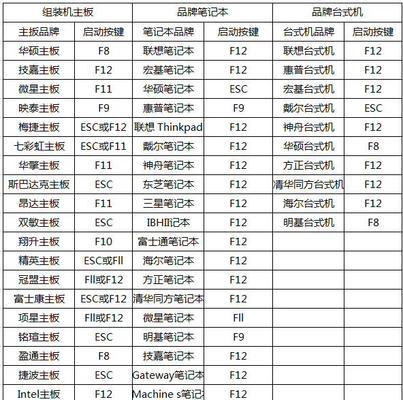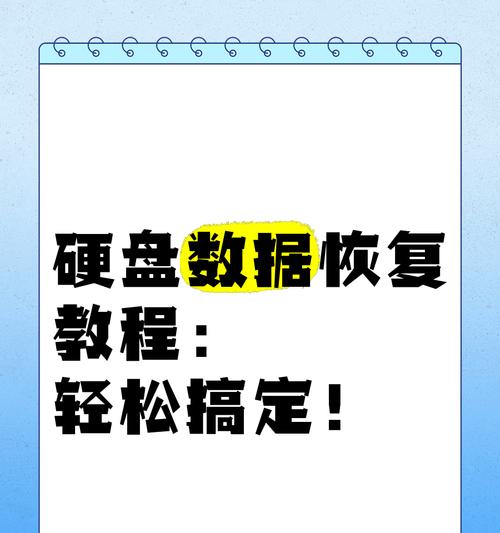在计算机维护和系统安装过程中,使用PE硬盘来安装操作系统是一个常见且方便的方法。PE硬盘是一种运行在预安装环境(PE)下的系统工具,它可以帮助我们快速安装和维护操作系统。本文将详细介绍如何使用PE硬盘来安装操作系统,让您轻松完成系统安装。
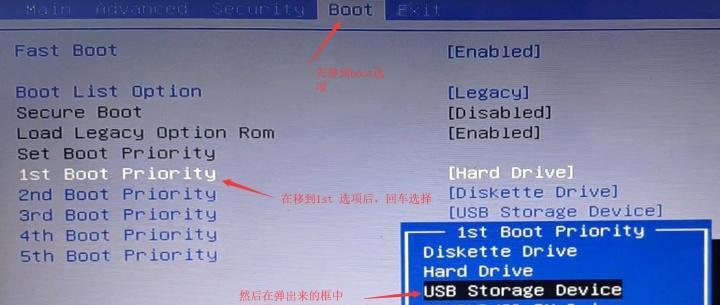
准备所需工具和资源
1.准备一台空闲的计算机,用于制作PE启动盘。
2.下载并安装PE制作工具,例如WinPE或者其他第三方PE制作软件。
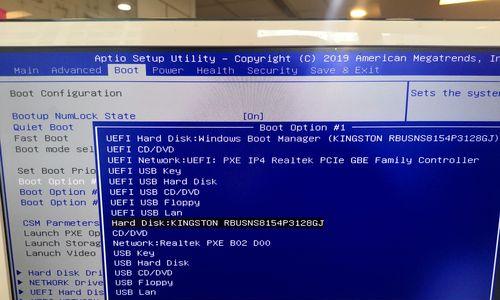
3.准备一个U盘或者可移动硬盘,用于制作PE启动盘。
4.下载所需操作系统的安装镜像文件。
制作PE启动盘
1.插入U盘或者可移动硬盘到计算机上,确保其没有重要数据。

2.打开PE制作工具,并按照软件的指引选择所插入的U盘或者可移动硬盘。
3.选择操作系统的安装镜像文件,并导入到PE制作工具中。
4.点击开始制作按钮,等待PE启动盘制作完成。
设置计算机启动顺序
1.关闭计算机,插入制作好的PE启动盘。
2.打开计算机,并按下相应的按键进入BIOS设置界面(通常为Del、F2或者F12)。
3.在BIOS设置界面中,找到启动选项,并将U盘或者可移动硬盘的启动顺序调整到第一位。
4.保存设置并重启计算机。
进入PE预安装环境
1.计算机重新启动后,会自动进入PE预安装环境。
2.在PE预安装环境中,选择操作系统安装文件所在的位置,例如U盘或者硬盘分区。
3.点击安装按钮,并按照操作系统安装向导进行操作系统的安装过程。
完成系统安装
1.在安装过程中,根据提示进行各项设置,例如选择安装位置、输入用户名和密码等。
2.等待系统安装完成,并根据需要进行驱动程序的安装和软件的设置。
3.完成所有设置后,重新启动计算机,并进入新安装的操作系统。
通过使用PE硬盘来安装操作系统,我们可以快速方便地完成系统安装过程。制作PE启动盘、调整计算机启动顺序、进入PE预安装环境以及完成系统安装是这个过程的关键步骤。希望本文的教程能够帮助到需要安装操作系统的用户,让他们能够轻松地完成系统安装。